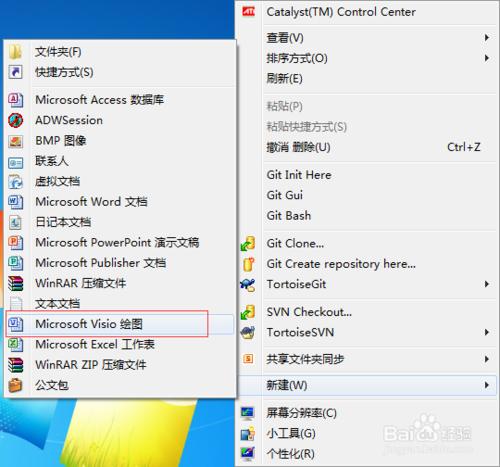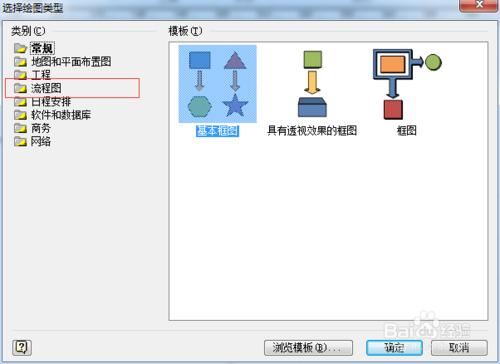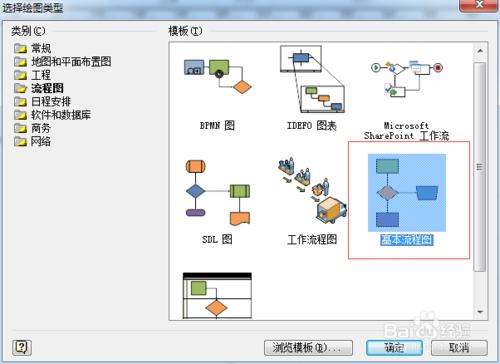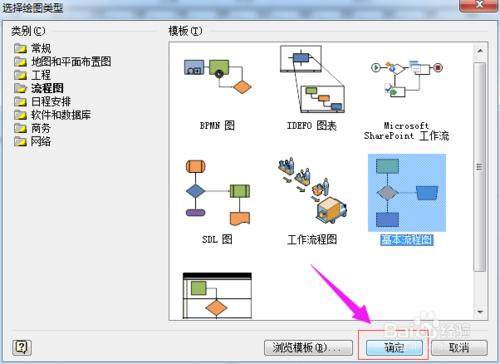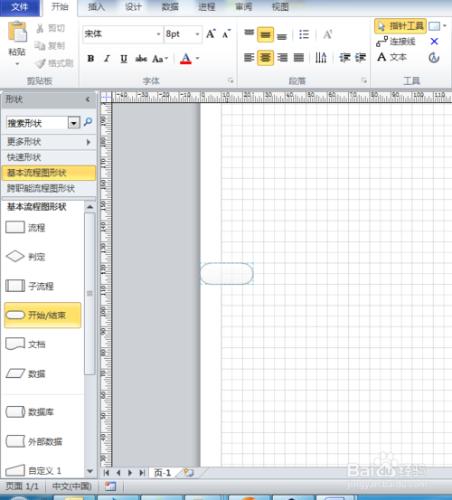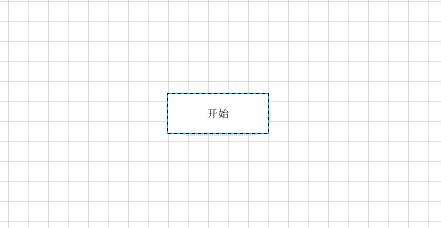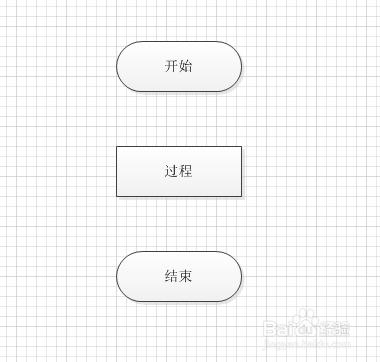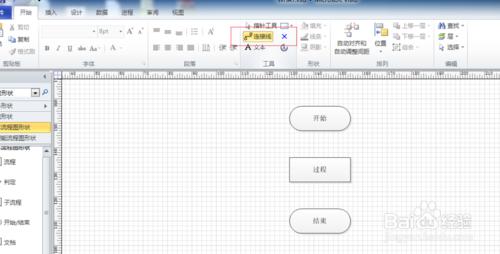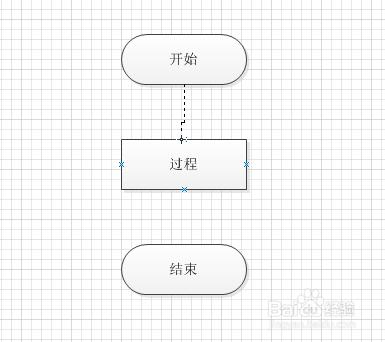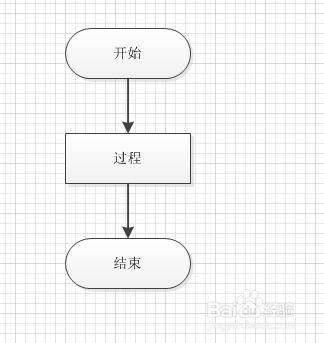流程圖在很多地方都會見到,通過流程圖可以很直觀的整個流程是什麼樣子的,平時我們寫的一些文件也會插入幾個流程圖進行說明。windows提示了一系列的辦公軟體,其中visio是我們最常用到的一款工具軟體了,在這裡我們介紹一下如何畫一個簡單的流程,更高階的用法請閱讀其他經驗文章。本文預設已安裝visio軟體,如果沒有安裝請先安裝,在此就不詳述相關的安裝步驟了。
工具/原料
windows visio
方法/步驟
先新建一個文件,在桌面處右鍵選擇Micosoft Viso繪圖選單項。
然後修改名字,如果不修改就直接回車開啟新建的文件。
開啟後提示選擇繪圖型別,在右側類別處選擇“流程圖”項,然後點選確定。
接下來在模板框中需要選擇“基本流程圖”,如下圖所示。
以下選項都設定好後,點選“確定”即可進行編輯工作。
在左側有很多的流程圖形狀,我們可以選擇後拖動到右側空白處。
雙擊該形狀即可編輯文字,完成後在空白處點選一下即可取消編輯。
同樣的操作,我們拖動其他開形狀圖到頁面上來,如下圖所示。
接下來需要連線,右下圖所示,點選選擇工具欄中的“連線線”。
然後找到起始點和終點處即可自動連線。
這樣一個簡單的流程圖就完成了,最後別忘了儲存哦。